حمل و نقل پورت را برای TP-Link TL-WR541G فعال کنید
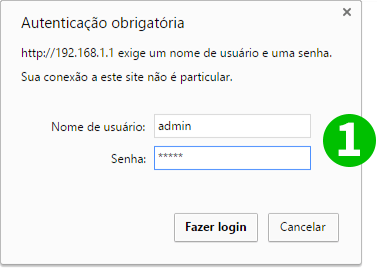
1 با نام کاربری و رمزعبور خود وارد روتر شوید (IP پیش فرض: 192.168.1.1 - نام کاربری/رمزعبور پیش فرض: admin)
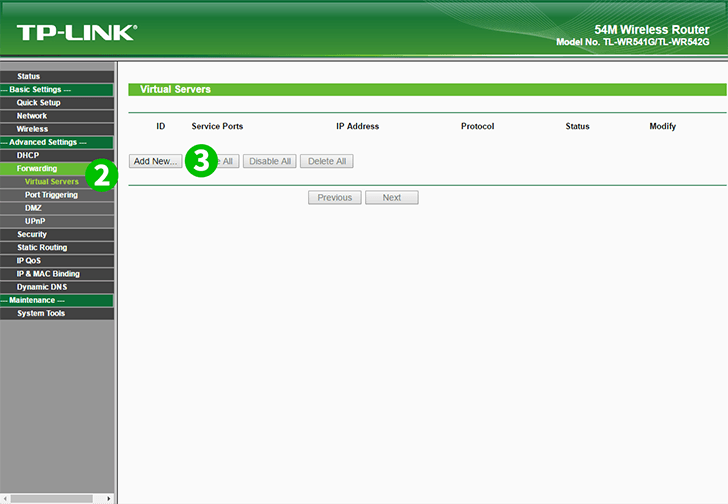
2 در منوی اصلی سمت چپ روی "Forwarding" و "Virtual Servers" کلیک کنید
3 بر روی دکمه "Add New" کلیک کنید
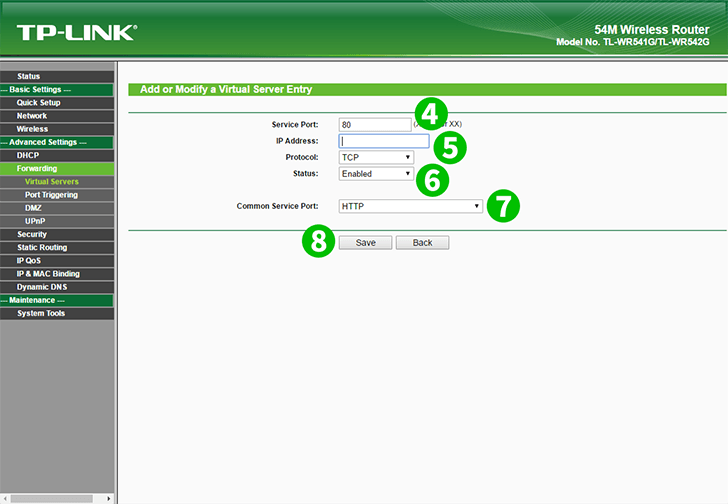
4 پورت مورد نظر برای باز کردن را در صندوق متن "Service Port" وارد کنید
5 در جعبه متن "IP Address" ، آدرس IP رایانه ای که دارای cFos Personal Net است را پر کنید
6 پروتکل مورد نظر خود را در "Protocol" انتخاب کرده و گزینه فعال شده در "Status" را انتخاب کنید
7 "HTTP" را به عنوان "Common Service port" انتخاب کنید
8 با کلیک روی دکمه "Save" تنظیمات جدید را Save کنید
حمل و نقل پورت اکنون برای رایانه شما پیکربندی شده است!
حمل و نقل پورت را برای TP-Link TL-WR541G فعال کنید
دستورالعمل فعال سازی Port Forwarding برای TP-Link TL-WR541G